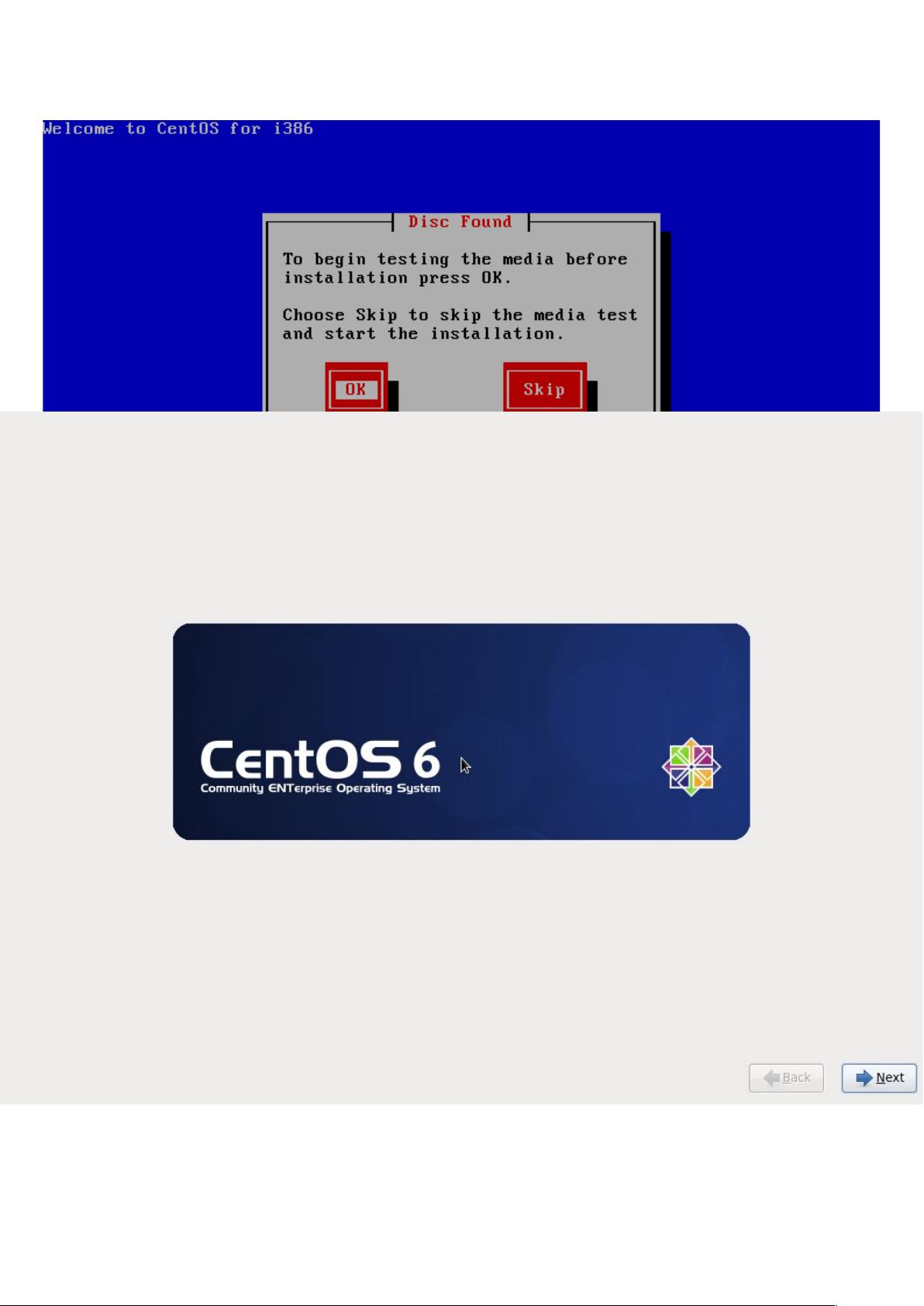CentOS 6.2 虚拟机详细图文教程:安装与注意事项
需积分: 10 53 浏览量
更新于2024-09-10
收藏 1.48MB DOC 举报
本篇文档详细介绍了在CentOS 6.2环境下进行安装的步骤,针对的是32位和64位操作系统版本。实验环境采用了VMware 6.5.2作为虚拟机软件,推荐使用的安装镜像为CentOS-6.2-i386-bin-DVD1.iso(32位)或CentOS-6.2-x86_64-bin-DVD1.iso(64位),因为安装仅需第一张光盘即可。
在开始安装前,需要注意虚拟机内存设置的重要性,因为设置小于1536MB的内存可能导致安装过程中没有良好的图形界面,影响安装体验。因此,建议安装时至少分配1536MB内存,并在安装后根据需要调整。虚拟机配置时可以考虑使用两块网络适配器,一块Host-only用于内部网络,另一块Bridged连接到宿主机网络。
安装过程分为几个关键步骤:
1. 新建虚拟机:创建一个新的虚拟机,确保内存设置为1536MB,并配置网络适配器。
2. 启动并安装:启动虚拟机,选择“安装或升级现有系统”,选择基本显卡驱动以支持安装过程。
3. 系统选择:进入安装界面后,可以选择语言(如英语)和键盘模式,以及是否清除磁盘数据。
4. 磁盘分区:在磁盘分区阶段,可以选择自动分区或者手动分区,这里建议手动分区以灵活管理存储。
5. 系统设置:包括设置主机名、时区和root密码。默认设置通常可接受,但可以根据个人需求进行修改。
6. 确认与安装:最后确认所有设置无误后,正式开始安装CentOS 6.2。
这篇文档提供了一个清晰的指导,帮助用户在虚拟环境中顺利安装CentOS 6.2,同时强调了内存设置对安装体验的影响。对于想要在CentOS 6.2上进行开发或服务器管理的用户,这是一个非常实用的参考资料。
2012-03-28 上传
2020-08-25 上传
2021-09-30 上传
2012-04-30 上传
2021-09-26 上传
天竺葵
- 粉丝: 0
- 资源: 1
最新资源
- NIST REFPROP问题反馈与解决方案存储库
- 掌握LeetCode习题的系统开源答案
- ctop:实现汉字按首字母拼音分类排序的PHP工具
- 微信小程序课程学习——投资融资类产品说明
- Matlab犯罪模拟器开发:探索《当蛮力失败》犯罪惩罚模型
- Java网上招聘系统实战项目源码及部署教程
- OneSky APIPHP5库:PHP5.1及以上版本的API集成
- 实时监控MySQL导入进度的bash脚本技巧
- 使用MATLAB开发交流电压脉冲生成控制系统
- ESP32安全OTA更新:原生API与WebSocket加密传输
- Sonic-Sharp: 基于《刺猬索尼克》的开源C#游戏引擎
- Java文章发布系统源码及部署教程
- CQUPT Python课程代码资源完整分享
- 易语言实现获取目录尺寸的Scripting.FileSystemObject对象方法
- Excel宾果卡生成器:自定义和打印多张卡片
- 使用HALCON实现图像二维码自动读取与解码